Kā darbojas API? Kā lietojumprogrammā integrēt API

Izmantojot dažus lietošanas gadījumus un piemērus, apskatīsim, kā varat izmantot API, lai izstrādātu savas programmas.
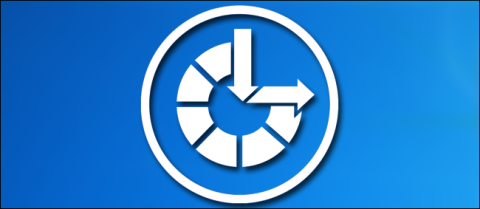
Vai jūsu datora tastatūra kādreiz ir pārtraukusi darboties vai uz laiku ir sastingusi? Šādās reizēs jums jājūtas ļoti neapmierinātam, it īpaši, ja dators izslēdzas un nevarat ievadīt paroli, lai piekļūtu sistēmai Windows. Tomēr Microsoft ir piedāvājis alternatīvu veidu, kā atrisināt šo problēmu, vienkārši izmantojot peli vai skārienekrānu.
Kā pieteikties Windows datora ekrānā bez tastatūras
Pirmkārt, jums ir jāstartē dators kā parasti. Jūs redzēsit pieteikšanās ekrānu kā parasti.
Aplūkojot ekrānu, jūs redzēsit Vienkāršas piekļuves centra ikonu . Šis ir rīku komplekts lietotājiem, kuriem ir grūtības veikt parastās datora darbības vai kuriem ir vājredzīgi.
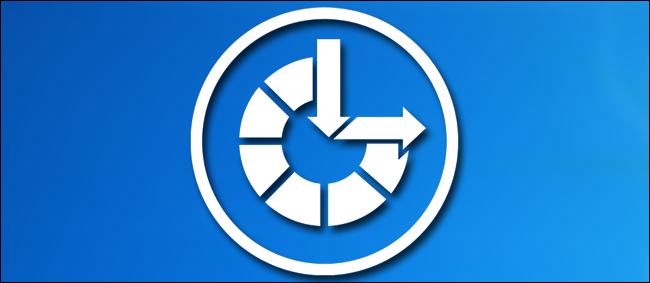
Pieteikšanās ekrānā noklikšķiniet uz Vienkāršas piekļuves centra ikonas, pēc tam noklikšķiniet uz Ekrāna tastatūra vai Rakstīt bez tastatūras (operētājsistēmā Windows 7 noklikšķiniet uz Labi vai Apply next). Tādējādi ekrāna tastatūra parādīsies līdzīgi viedtālruņa vai planšetdatora tastatūrai. Tas ļauj lietotājiem nospiest taustiņus ar peli.
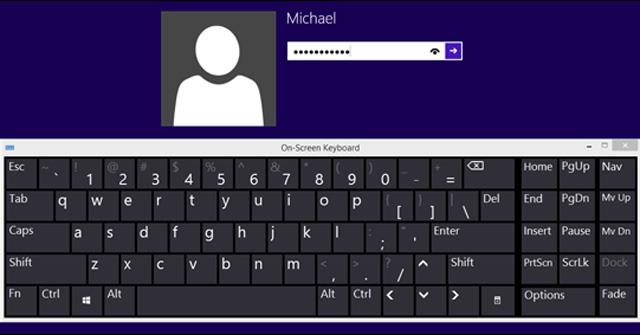
Tagad viss, kas jums jādara, ir jānoklikšķina uz pieteikšanās lauka, pēc tam noklikšķiniet uz burtiem un cipariem ekrānā, lai ievadītu paroli. Kad esat pabeidzis, vienkārši noklikšķiniet uz Enter vai pogas Pieteikties , lai normāli pieteiktos sistēmā Windows.
Piezīme. Ja kļūdaini ievadāt rakstzīmi, varat nospiest Tab , lai ievadītu atkārtoti.
Cerams, ka pēc pieteikšanās sistēmā Windows tastatūras kļūda tiks novērsta. Ja izmantojat Bluetooth tastatūru, varat atkārtoti instalēt draiveri vai atkārtoti to pievienot.
Veiksmi!
Izmantojot dažus lietošanas gadījumus un piemērus, apskatīsim, kā varat izmantot API, lai izstrādātu savas programmas.
Ja operētājsistēmas Windows darbības laikā rodas viena vai divas kļūdas, tas nav nekas nopietns, taču, ja bieži rodas problēmas operētājsistēmā Windows, var būt problēmas ar operētājsistēmu.
RAM kešatmiņa nodrošina ātru piekļuvi bieži izmantotajiem datora datiem un paātrina sistēmas reakciju. Bet kā tas darbojas un kā to noņemt?
Ikreiz, kad jūsu mājas interneta savienojumam rodas problēmas, jūs bieži izmantojat maģisko metodi, atvienojot maršrutētāju, nogaidot dažas minūtes un pēc tam pievienojot to atpakaļ. Viss tiks atrisināts, un tīkls atkal darbosies stabili kā parasti. Tātad, vai esat kādreiz domājuši, kāpēc maršrutētāja regulāra restartēšana šajā gadījumā ir tik brīnumaina?
Private Character Editor (PCE) ir neliela Windows programma, kas paslēpta mapē System32. Tas ir gandrīz MS Paint klons, bet tiek izmantots dažādiem radošiem mērķiem. Ja vēlaties izveidot savus fontus vai ikonas, šis ir rīks, kas jums jāizmanto.
Izmantojiet Clonezilla, lai ātri un ļoti vienkārši klonētu visu veco cieto disku uz jaunu cieto disku. Šajā rakstā tiks parādīts, kā klonēt Windows 10 disku, izmantojot Clonezilla un USB zibatmiņas disku.
Šajā rakstā iekļautais Thanos tapešu komplekts būs pieejams visās izšķirtspējās visiem datoriem un klēpjdatoriem
Ļaunprātīgas programmatūras noņemšanas rīki un pretvīrusu programmatūra papildina viens otru un var darboties kopā, lai nodrošinātu maksimālu drošību lietotāju ierīcēs.
FortiClient ir bezmaksas pretvīrusu produkts no Fortinet. Fortinet ir pazīstams ar kiberdrošības aparatūras produktu ražošanu. FortiClient ir vairāku platformu programma, kas pieejama operētājsistēmām Windows, macOS, Linux, Windows Phone, iOS un Android.
Ja izmantojat sistēmu Windows, tiek parādīts kļūdas ziņojums Nevar atvērt šo vienumu. Iespējams, tas ir pārvietots, pārdēvēts vai izdzēsts. Kas man jādara? Lai iegūtu sīkāku informāciju, lūdzu, izpildiet tālāk sniegto rakstu.








